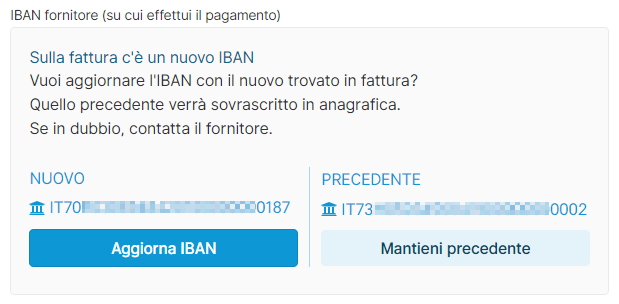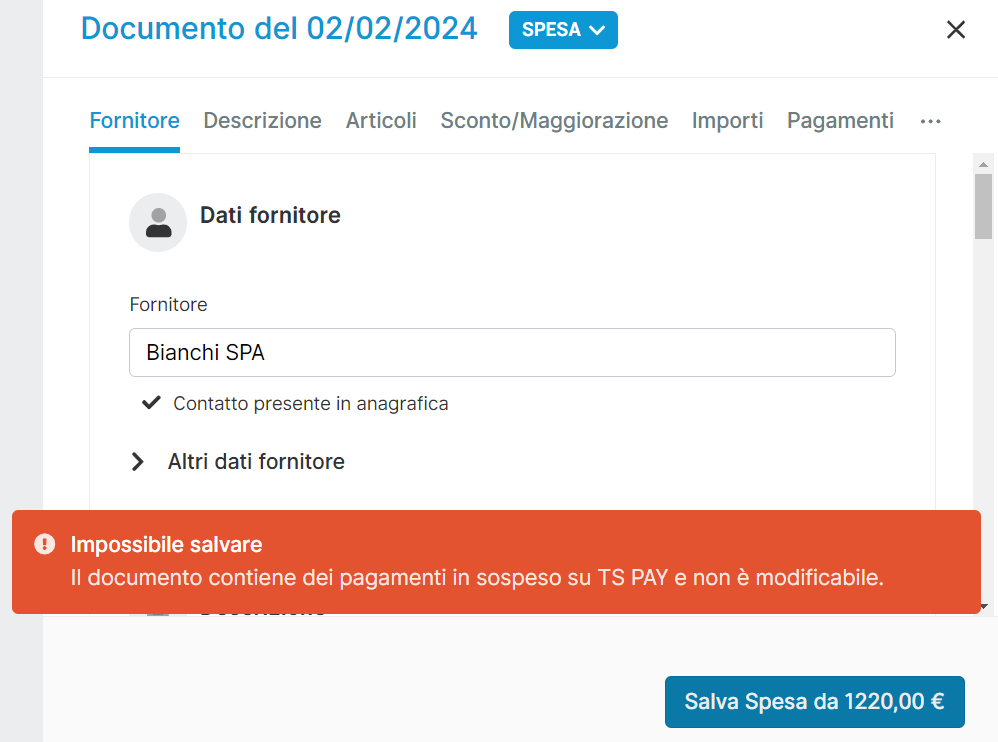Una volta che hai configurato e collegato il tuo account TS Pay all'azienda del tuo account di Fatture in Cloud ed hai attivato il servizio di disposizione pagamenti, all'interno delle spese registrate visualizzerai il pulsante e potrai da lì procedere a disporre il pagamento verso il tuo fornitore.
Il pulsante è presente solo se la registrazione dell'acquisto è in valuta Euro. |
La disposizione di pagamento può essere eseguita su un singolo documento come segue:
dall'elenco delle registrazioni degli Acquisti → Spese, cliccando l'icona della freccina sulla riga della spese interessata e selezionando Registra pagamento.
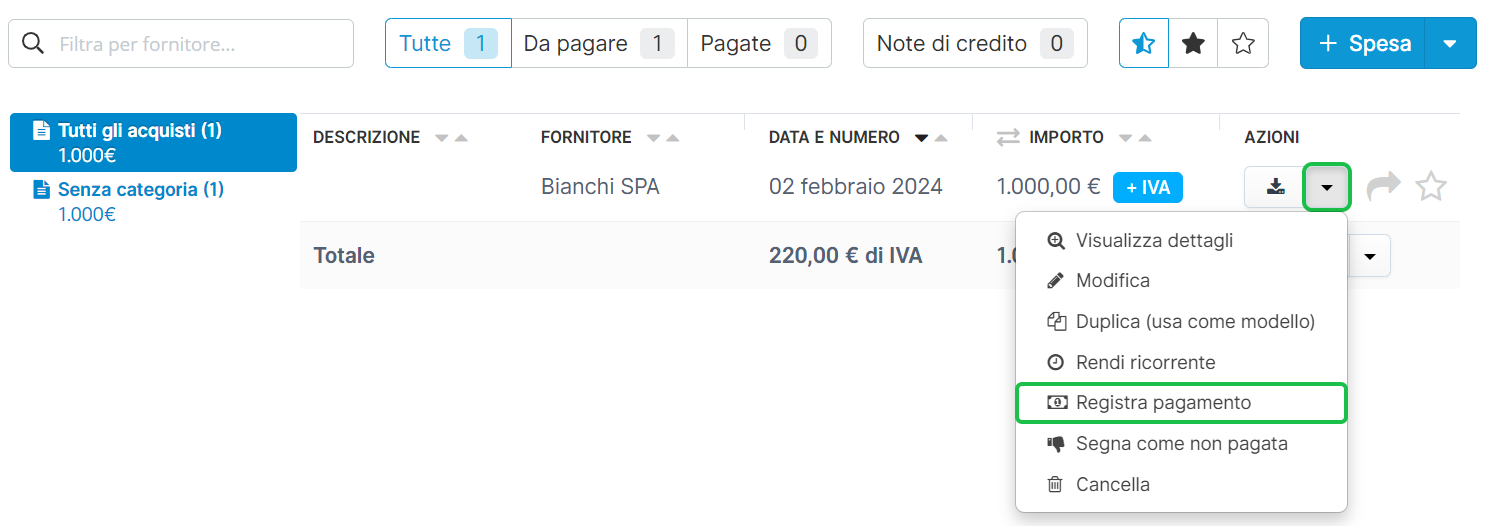
Si apre una finestra con le scadenze dei pagamenti, premi per proseguire.

dalla sezione Clienti e Fornitori → analisi del fornitore cliccando sulla scadenza interessata.
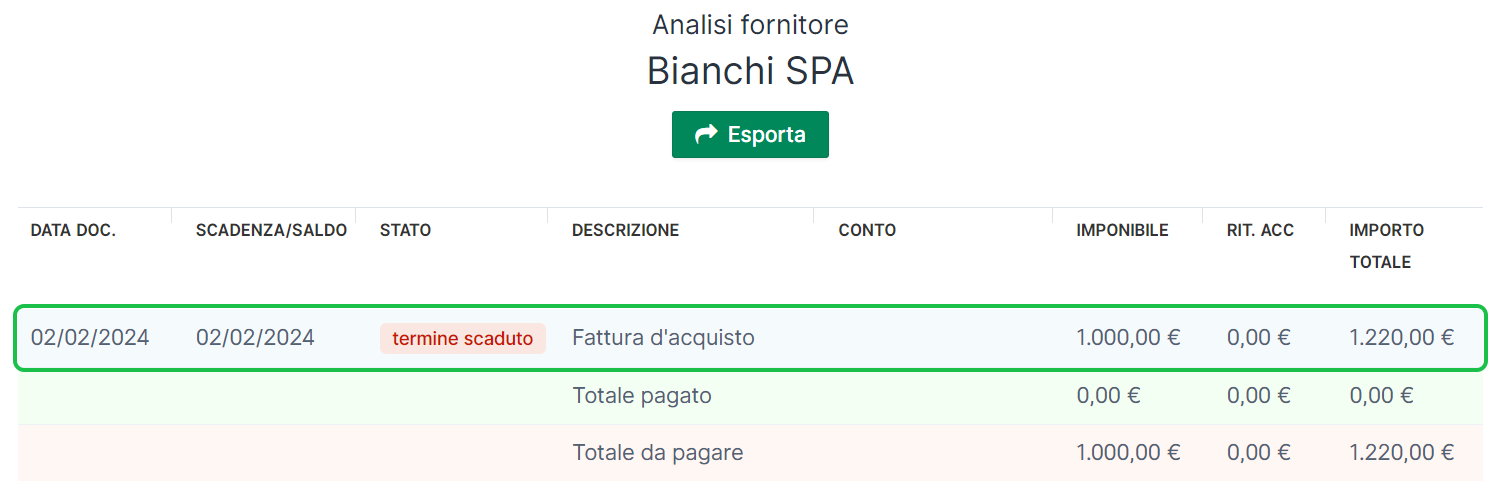
Si apre una finestra con le scadenze dei pagamenti, premi per proseguire.
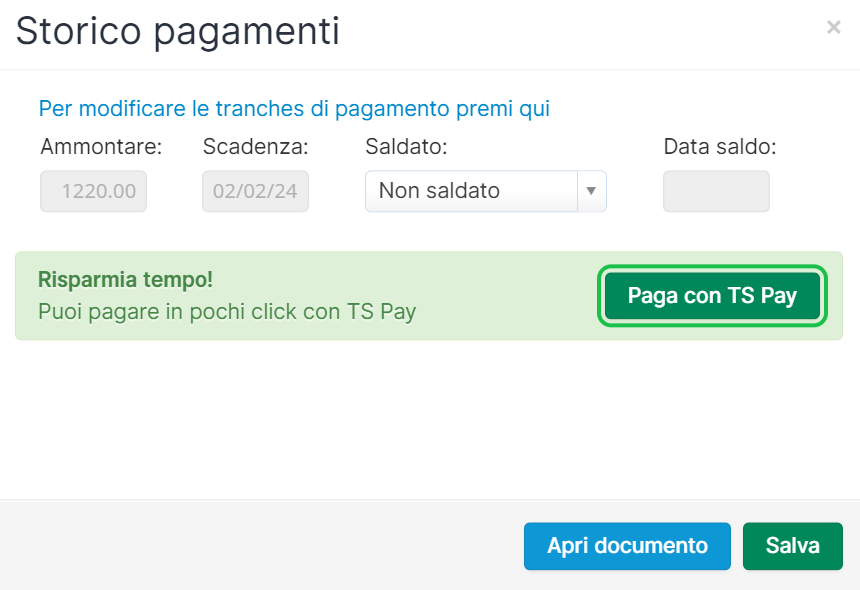
dall'anteprima della registrazione della spesa (sezione Acquisti → Spese), ti viene mostrato l'apposito tasto .
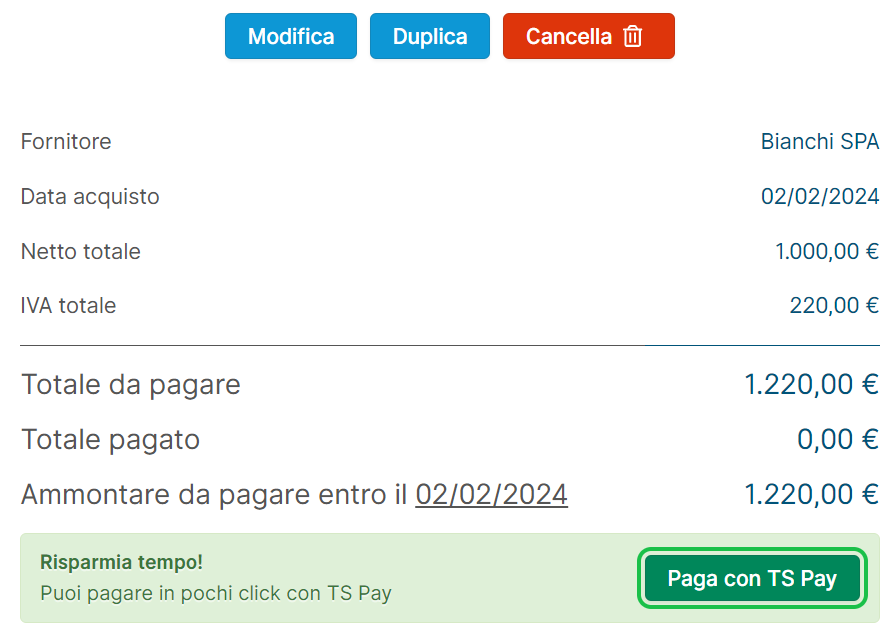
Dopo aver cliccato tasto (dall'elenco delle spese, o dall'analisi fornitore, oppure dall'anteprima della registrazione della spesa), viene mostrata l'anteprima del documento e puoi procedere al pagamento scegliendo di:
- Pagare l'intero importo residuo del documento;
- Pagare una rata del documento;
- Pagare una rata dell'importo che desideri (l'importo minimo che puoi pagare per ogni rata è € 50.00).
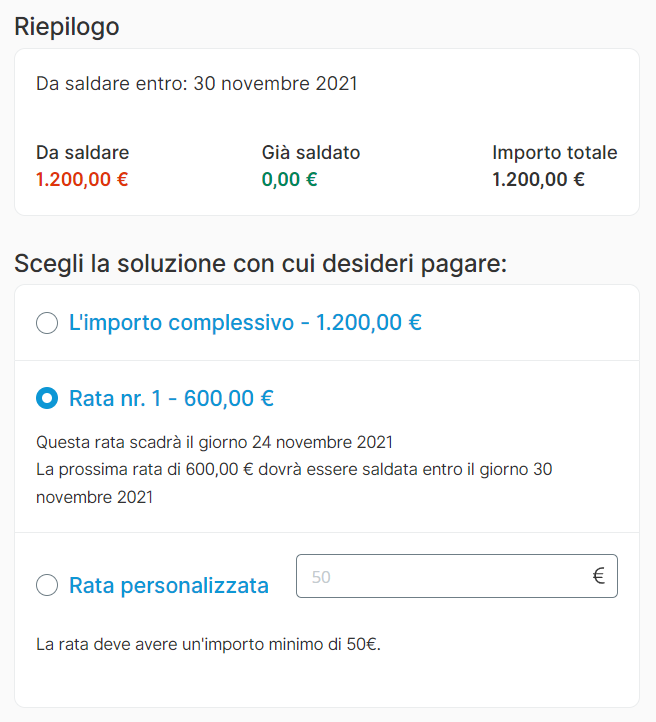
Nella sezione relativa al pagamento, puoi scegliere il conto da cui pagare scegliendo tra quelli che hai precedentemente configurato.
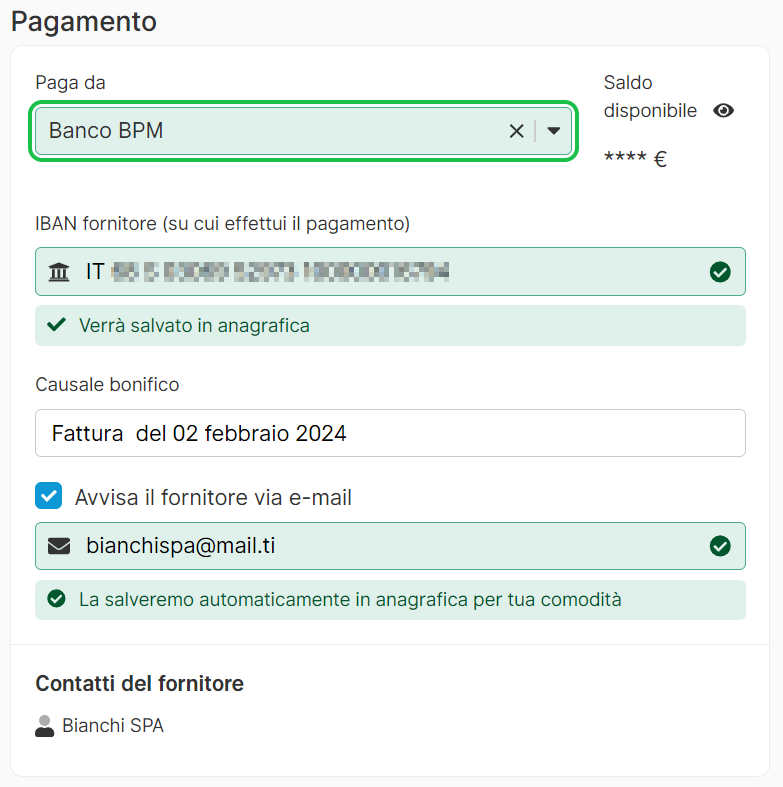
Viene mostrato l'IBAN del fornitore che hai inserito nell'anagrafica dello stesso, puoi comunque modificarlo in questa schermata.
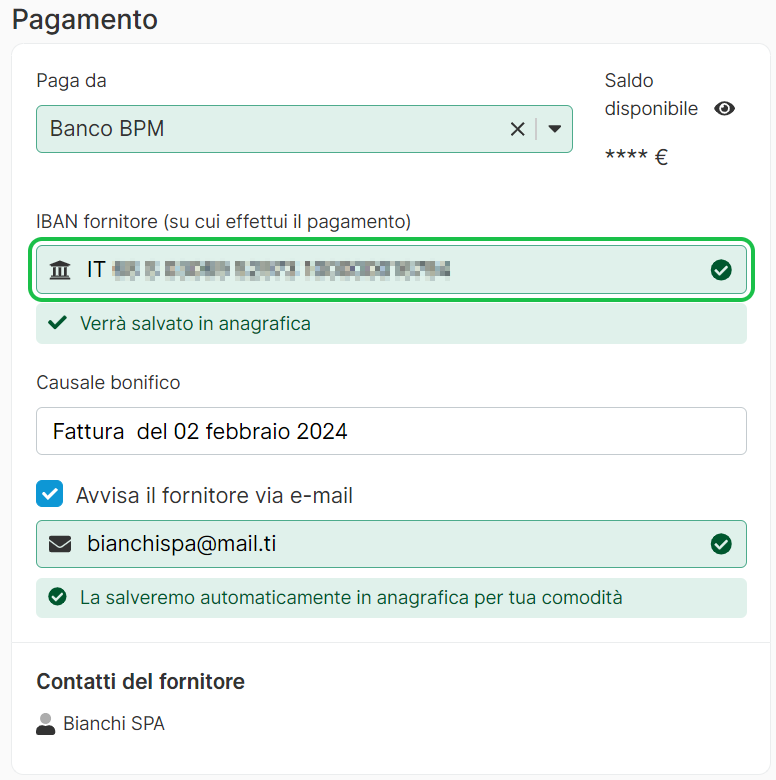
Se inserisci un IBAN diverso da quello dell'anagrafica del fornitore, questo verrà aggiornato anche all'interno dell'anagrafica.
Nota Bene Se il documento elettronico registrato, contiene un IBAN diverso da quello che hai inserito nell'anagrafica del fornitore, hai la possibilità di scegliere su quale IBAN effettuare il pagamento ed aggiornare lo stesso nell'anagrafica.
|
Tramite l'apposito flag ( Avvisa il fornitore via e-mail) puoi scegliere se inviare al fornitore una e-mail per avvisarlo del pagamento.
La e-mail che viene mostrata è quella che hai inserito nell'anagrafica del fornitore, puoi comunque modificarla in questa schermata.
Se inserisci una e-mail diversa da quella dell'anagrafica del fornitore, questa verrà aggiornata anche all'interno dell'anagrafica.
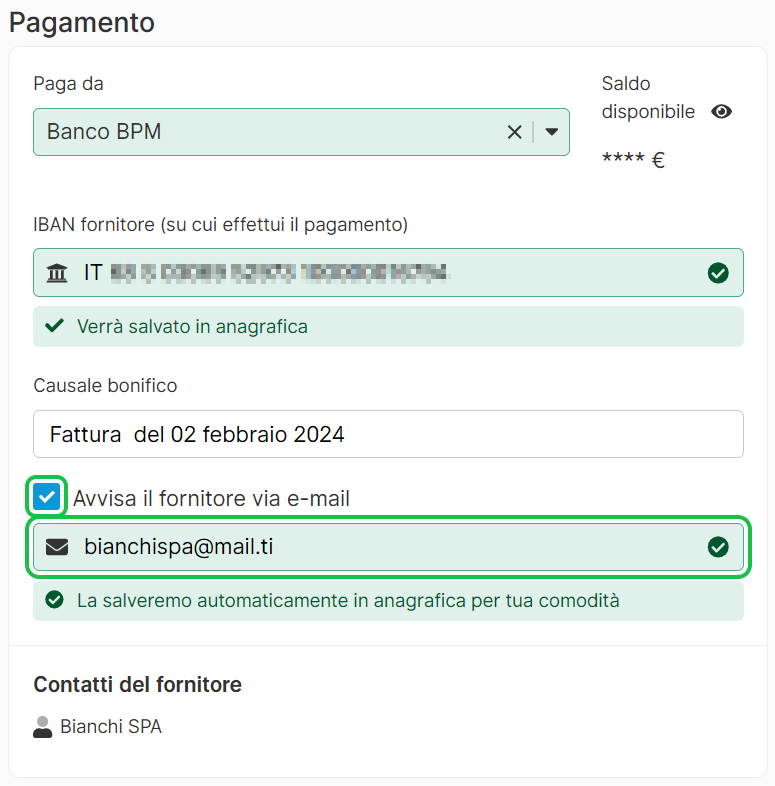
Per procedere al pagamento clicca Paga con TS Pay.
Vieni in questo modo reinviato al sito della tua banca, inserisci le credenziali (della tua banca) per continuare.
All'interno del sito della banca ti viene mostrata una schermata con il riepilogo dell'operazione, conferma per proseguire.
Ti viene quindi mostrata la finestra di Fatture in Cloud che conferma la disposizione del pagamento, premi per terminare.
Pay |
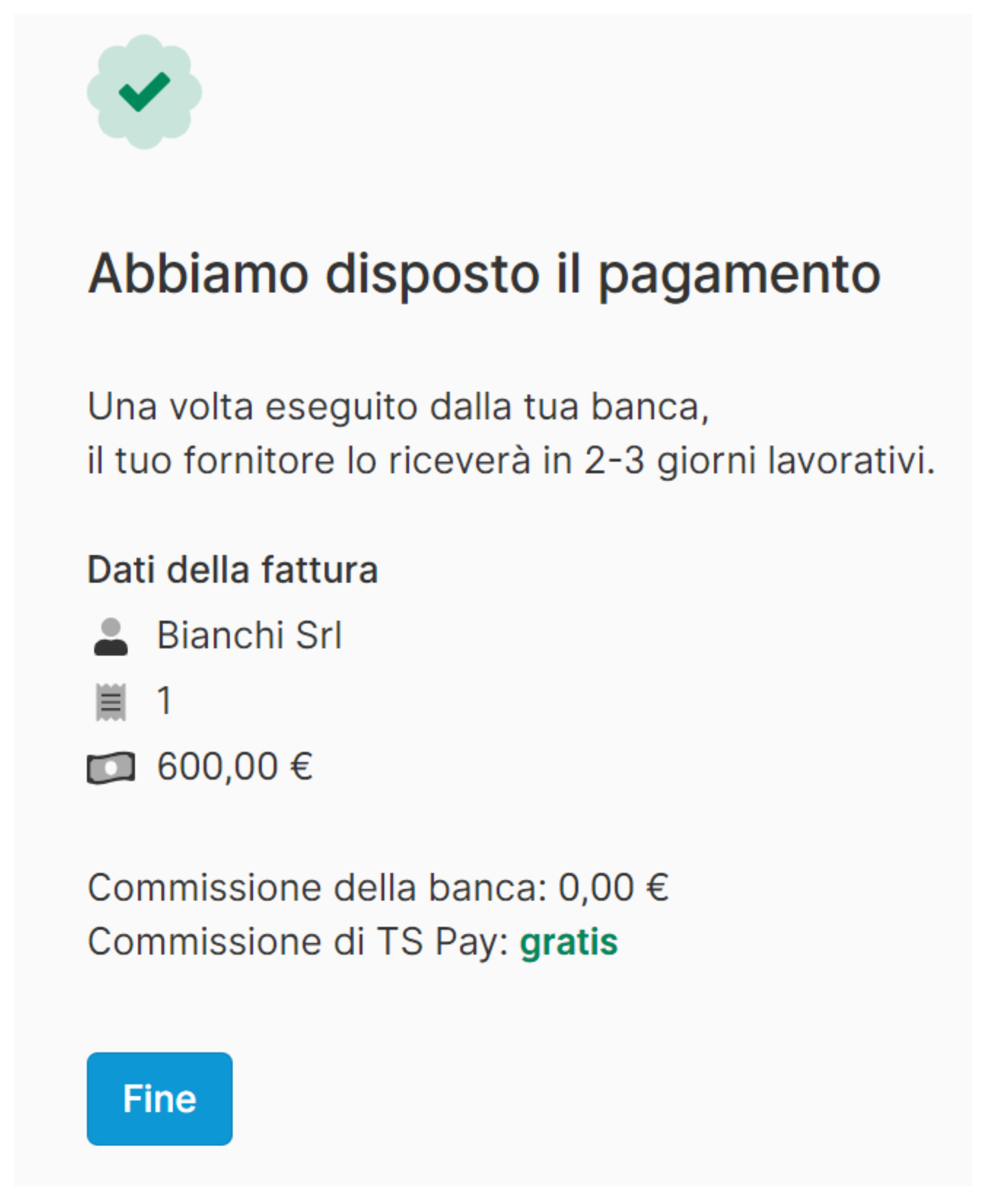
Attenzione Essendo un pagamento tramite Bonifico bancario è necessario attendere che il pagamento venga verificato e contabilizzato. Questa verifica può richiedere fino a 3 giorni lavorativi. La registrazione dell'acquisto rimane interamente non modificabile per tutto il tempo della verifica, fino a che il pagamento non viene elaborato. In questo arco di tempo non è possibile modificare nessun dato della registrazione. Puoi visualizzarlo in sola lettura.
Non appena il pagamento tramite Bonifico bancario viene verificato e addebitato, i dati relativi al saldo verranno compilati in automatico nella sezione Pagamenti. |
Trascorsi i giorni necessari per la lavorazione del bonifico, una volta eseguito, all'interno del documento in Fatture in Cloud, ne viene registrato in automatico il pagamento.
All'interno della registrazione, alla sezione relativa alle scadenze, visualizzerai la rata saldata con relativa data e conto di saldo.
Alla sezione Pagamenti e scadenze → Prima Nota troverai il movimento creato dal pagamento effettuato.
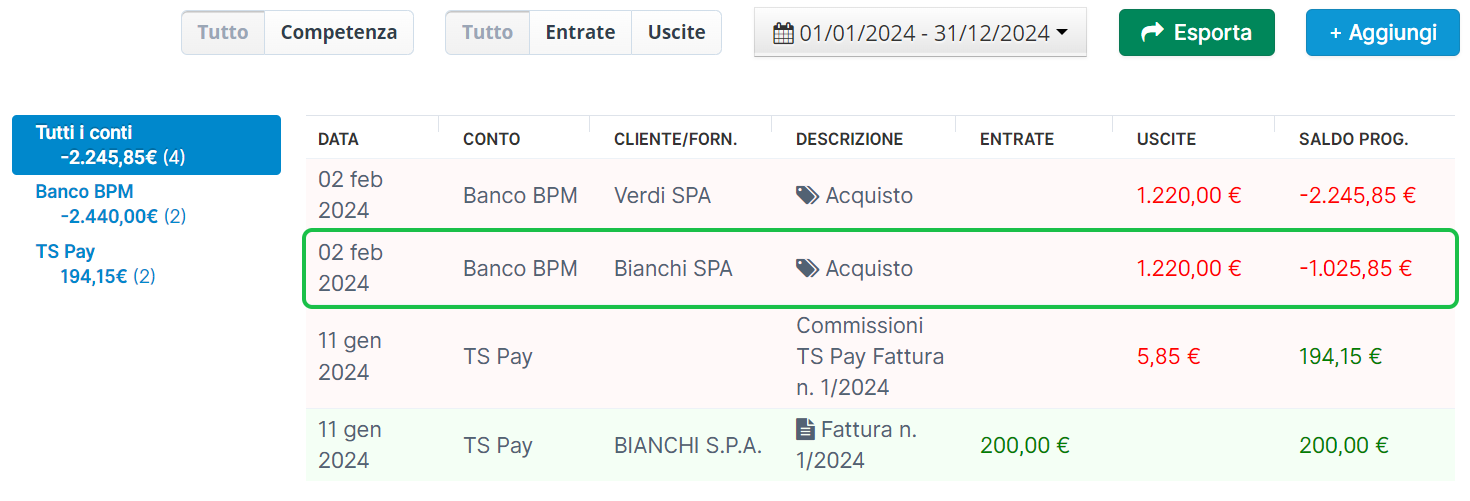
Gli i pagamenti ricorrenti (sdd o rid) non vengono gestiti tramite Fatture in Cloud. Queste operazioni sono invece disponibili all’interno del tuo account TS Pay. In Fatture in Cloud, quando ricevi una fattura, puoi effettuare manualmente il pagamento di ciascuna rata indicata oppure scegliere un importo personalizzato se è attiva la rateizzazione fluida. Il pagamento deve essere eseguito manualmente, accedendo al link di pagamento presente nella fattura. |